Windows 7と最新のMac OS Xの両方を使用したことがあるコンピュータユーザーは、おそらくMac OS XのExpose機能を知っているでしょう。 たとえば、マウスカーソルを画面の左上隅に移動してスクリーンセーバーを起動できます。

Windows 7とWindows 8にも、Aero Peekという類似の機能があります。 マウスカーソルをデスクトップの右下隅に移動すると、デスクトップが見えます。 つまり、デスクトップを見ることができるように、Windowsは画面上のすべてを隠します。 Windows 7とWindows 8は画面の1隅だけを使用するので、Macの場合と同様に、デスクトップの4隅すべてを使用して何らかの操作を実行するのに役立つ小さなユーティリティです。
Win7seは、Windows 7およびWindows 8オペレーティングシステムでMac OS XのようなExpose機能を使用するのに役立つ小さなユーティリティです。 これにより、画面の各隅に次の操作のいずれかを設定できます。
#高速切り替え
#デスクトップ
#ダッシュボード
#スクリーンセーバーを起動する
#ディスプレイをスリープさせる
Win7Seの使い方:
ステップ1:ここからWin7se zipファイルをダウンロードしてください。 zipファイルを抽出してWin7se.exeファイルを取得します。
ステップ2: Win7se.exeファイルを実行します。 ソフトウェアの実行中は、通知領域(システムトレイ)に小さなアイコンが表示されます。 システムトレイのWin7seアイコンをクリックし、設定を選択して四隅すべてに動作を設定します。 完了したら、マウスカーソルをデスクトップの隅に移動して操作を実行します。
ステップ3: Win7seのシステムトレイアイコンを右クリックし、スタートアップソフトウェアの一覧にプログラムを追加するためにWindowsで起動オプションを選択します。
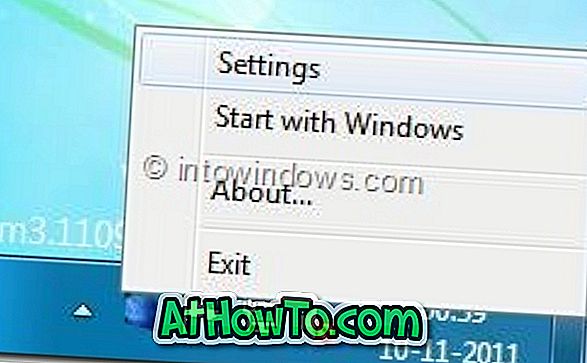
ユーザーがカスタムアクションを設定することを許可していれば素晴らしいでしょう。 次のリリースでこの機能を見たいと思っています。 私たちはこのソフトウェアをWindows 8のx86版とx64版の両方でテストしましたが、それが機能することを確認することができますが、いくつかの小さな問題があります!














